
前回、裏蓋を開けた状態で水色で囲んだ部分には、mSATA SSDの取付を行います。メーカー純正の状態では64GBですが、今回は256GBのmSATA SSDを用意しています。今回、Microsoft365のOfficeアプリをインストールすることや画像加工にスタイラスペンを利用する方針の為です。
Windows10のupdateプログラム対応というのもあり、データの空き容量に余裕を持たせたかったためというのもありますし、費用対効果のバランスも視野に入れて256GBという容量に落ち着きました。
ストレージ(SSD)の取付
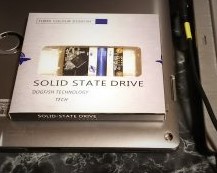 |
 |
ここで一度取り付けてみたのですが、最初は他のノートPCmSATA SSDの取付と同様に斜めに差してネジを締めたのですが、電源を入れてBIOSを起動してもSSDを認識してくれなかったのです。
斜めから差すのでは無く、コネクター位置の手前から水平に置いたSSDを画像の下方向へスライドさせる感じで水平差ししたところちゃんと認識しました。こう言う部分もメーカーによって異なるので、ちょっと戸惑いますね。
取付が終わって再度BIOSを起動させて確認したところ、今回はしっかり認識していました。しかし、取付以外の部分でまたもや問題が発生していたのです。
ジャンクたる所以
BIOSをチェックする時に見つけてがっかりしたのですが、モニターに2本の縦線が入っていました。はいモニターの欠陥品でした><
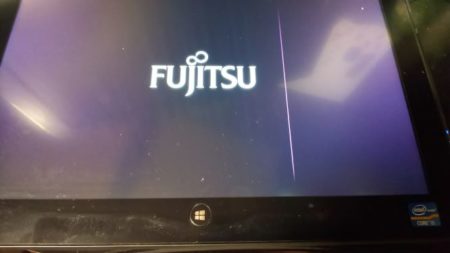
しかし、Windows10のインストール中に確認したら、線が消えてたりして実際に使ってみた時に縦線が目立つかというとそれ程気にしなかったというのが率直な感想です。
ノークレームノーリターンが鉄則のジャンク品ですし、完ぺきな商品を求めるなら10万ほど出して、このモデルの後継機種を新品で購入するべきだと思いますし、実用上問題なければ気にしないで使用できるレベルなので今回はこのまま使う事にしました。ぶっちゃけ液晶交換するならもう1台ジャンクの同型を引っ張ってきて2個1にするレベルかなと思いました。
Windows10のインストール
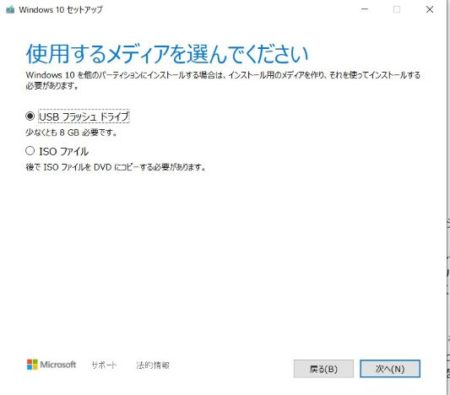
今回はタブレット型との2in1モデルなので、もちろんDVDドライブなど付いているわけもなく、USBメモリからのインストールになりました。
インストール用のUSB作成に関してはまた別の機会に紹介するとして、元がWindows8PRO用のライセンスだったので、ライセンス認証もマザーボードによるデジタル認証で手間が省けました。

最後に富士通のサイトから型番と対象のWindows10 64Bitにフィルターをして必要な機能を補完するプログラムを入れ、BIOSも最新バージョンへ入れ直してあります。
最後にスライラスペン用の電池AAAA電池(日本の俗称は単6電池)をAmazonから注文して、納期を待つことにw
後日、スタイラスペンの動作も含めて、サイズや形状も気に入って普段使いするようになりました。
液晶の問題があまり目立つものではなく、不完全ながらも普通に使える分には差し支えない状態で、組みあげる事が出来て満足しています。



コメント